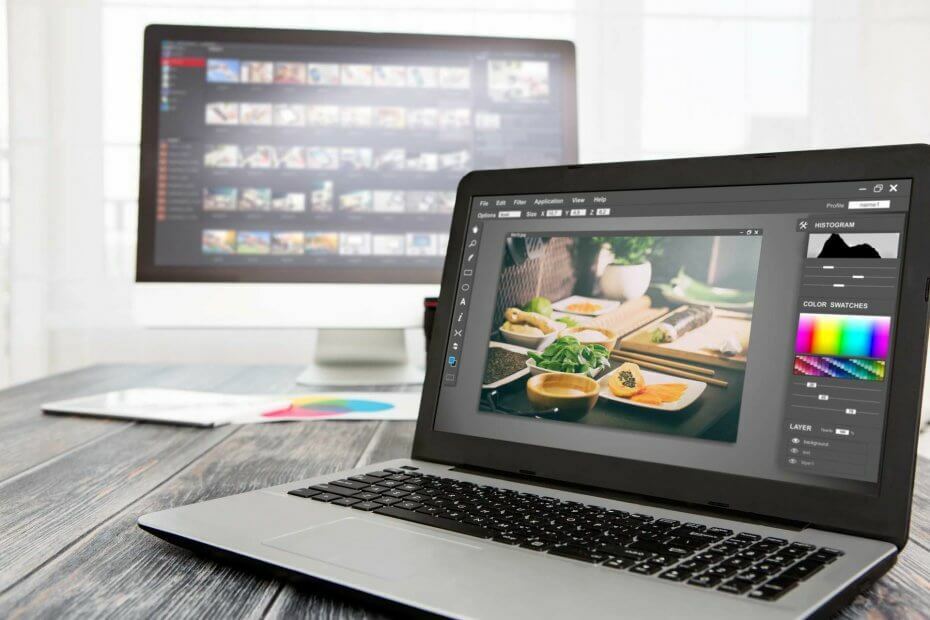Acest software vă va menține drivere în funcțiune, astfel vă va proteja de erorile obișnuite ale computerului și de defecțiunile hardware. Verificați acum toate driverele în 3 pași simpli:
- Descărcați DriverFix (fișier descărcat verificat).
- Clic Incepe scanarea pentru a găsi toți driverele problematice.
- Clic Actualizați driverele pentru a obține versiuni noi și pentru a evita defecțiunile sistemului.
- DriverFix a fost descărcat de 0 cititori luna aceasta.
Mulți utilizatori de Windows 10 și Windows 8.1 au dat peste codul de eroare err_ssl_protocol_error în timp ce încercați să accesați anumite site-uri web pe Google Chrome. Această problemă poate fi rezolvată foarte ușor prin aplicarea pașilor de mai jos compilați special pentru remedierea codului de eroare „err_ssl_protocol_error”.
De asemenea, în timp ce încercați să reîmprospătați pagina pare să vă ajute pe termen scurt (pentru că în cele din urmă vă va pune site-ul în funcțiune), vom vedea la ce versiune de Google Chrome trebuie să vă actualizați pentru a remedia o dată pentru totdeauna codul de eroare „err_ssl_protocol_error” toate.
Cum pot remedia err_ssl_protocol_error în Windows 10, 8.1?
- Actualizați browserul Chrome
- Dezactivați Protocolul QUIC Chrome
- Dezactivați extensiile Chrome
- Ștergeți statul SSL
1. Actualizați browserul Chrome
- Faceți clic stânga sau atingeți linkul postat mai jos pentru a accesa site-ul web Google Chrome și pentru a descărca cea mai recentă versiune de Chrome de acolo.
NOTĂ: Versiunea Google Chrome pe care trebuie să o descărcați este 5.0.342.9 sau cea mai recentă pe care o puteți găsi pe site-ul lor web- Faceți clic aici pentru a descărca cea mai recentă versiune de Google Chrome
- Acum, după ce ați descărcat noua versiune a aplicației Google Chrome, va trebui să o instalați urmând instrucțiunile de pe ecran.
- Acum, închideți toate ferestrele Google Chrome pe care le-ați deschis.
- Reporniți dispozitivul Windows 8.1 sau Windows 10.
- Încercați să deschideți aplicația Google Chrome după ce sistemul de operare este funcțional.
- Acum ar trebui să aveți totul funcțional fără să mai aveți de-a face cu codul de eroare „err_ssl_protocol_error”.
- LEGATE DE: ERR_SSL_VERSION_OR_CIPHER_MISMATC: Cum se remediază această eroare de browser
2. Dezactivați Protocolul QUIC Chrome
Mulți utilizatori au confirmat că dezactivarea protocolului Chrome QUIC îi ajută să rezolve problema. Iată pașii de urmat:
- Introduceți următoarea comandă într-o nouă filă de browser: chrome: // flags / # enable-quic
- Acum, utilizați meniul derulant pentru a dezactiva caracteristica, așa cum se arată în captura de ecran de mai jos

3. Dezactivați extensiile Chrome
În cazuri rare, extensiile Chrome pot declanșa enervantul Err_ssl_protocol_error. Pentru a exclude acest posibil motiv din lista dvs., continuați și dezactivați toate extensiile browserului și testați dacă eroarea persistă. Dacă nu este cazul, aceasta înseamnă că una dintre extensiile browserului dvs. este vinovată. Activați extensiile de browser una câte una pentru a identifica și dezinstala extensiile defecte.
- LEGATE DE: REZOLVAT: A apărut o eroare de browser pe computer
4. Ștergeți statul SSL
Ștergerea stării SSL este una dintre cele mai rapide modalități de a remedia problemele browserului. Iată pașii de urmat:
- Lansați Panoul de control> accesați Rețea și Internet
- Navigați la Network and Sharing Center

- Selectați Opțiuni Internet> accesați fila Conținut> apăsați butonul Șterge starea SSL

- Reporniți computerul> lansați Chrome și verificați dacă problema persistă.
Iată, sunt sigur că nu a fost atât de greu să scapi de codul de eroare „err_ssl_protocol_error” de pe dispozitivul tău Windows 8.1 sau Windows 10. Dacă aveți în vedere alte întrebări cu privire la acest ghid, ne puteți contacta scriind în secțiunea de comentarii de mai jos.
Povești corelate de verificat:
- FIX: Nu se poate seta Firefox ca browser implicit în Windows 10
- Remediere: Windows 10 „prea multe redirecționări” eroare de browser
- Browserul Windows 10 nu funcționează [FIX]